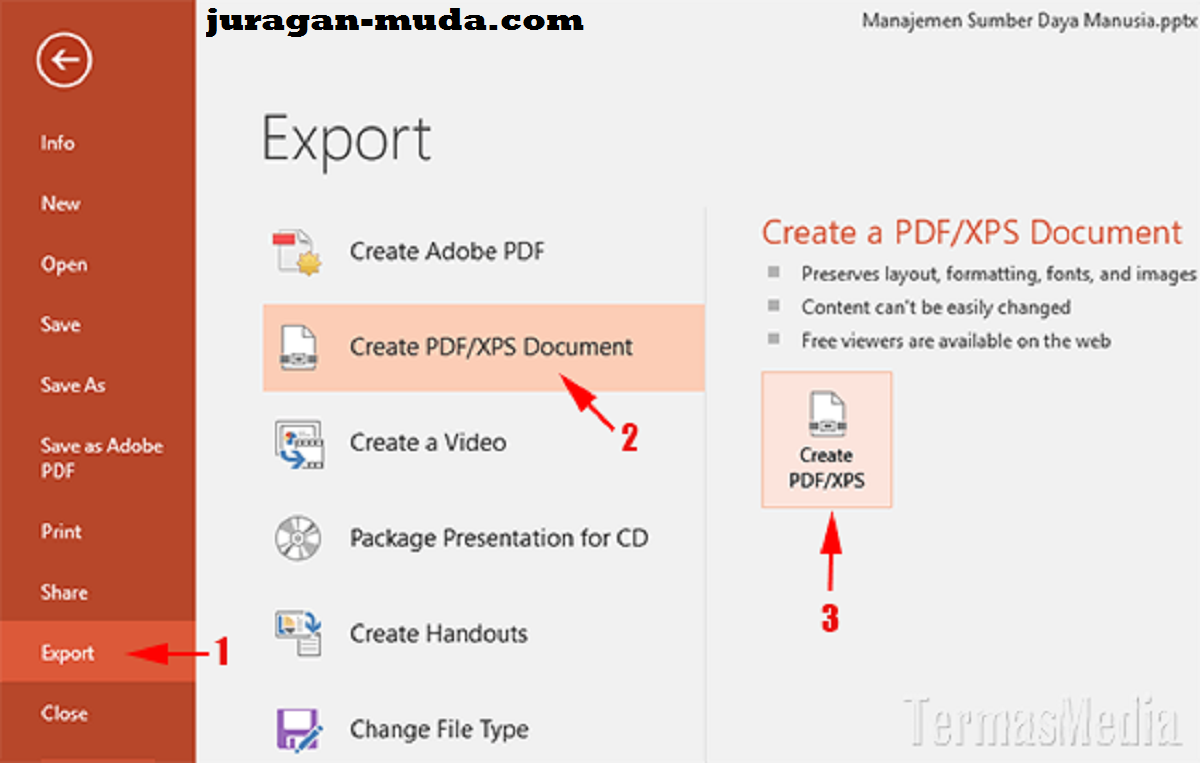Bagaimana Cara Menyimpan Presentasi Powerpoint Sebagai File PDF? Ketika kita ingin presentasi tentunya membutuhkan sebuah file.
Yang di mana file tersebut menggunakan sebuah powerpoint hasil presentasi yang akan di sampaikan. Namun bagaimana jika file powerpoint tersebut ingin kita rubah menjadi File Pdf ?.
Tentu saja bagi yang tidak tau akan sangat sulit dalam mengubahnya, karena memang ada sebuah cara dan langkah yang harus di perhatikan.
Bianya dalam menyimpah atau merubah file kedalam pdf itu untuk dokumen kita setelah presentasi atau yang bila mana untuk di print.
Jika anda tidak tau bagaimana untuk merubahnya, maka juragan-muda.com akan memberikan sebuah langkah yang bisa anda lakukan berikut di bawah ini.
Saat presentasi anda simpan sebagai bentuk file PDF, tata letak dan formatnya tentu saja akan di pertahankan. Maka Pengguna masih bisa dapat menampilkan sebuah slide meski mereka tidak dapat memiliki PowerPoint, namun mereka tidak bisa membuat perubahan.
Baca Juga : Kunci Sukses Ekonomi Digital Dengan Strategi Digital yang Cerdas?
Langkag Mengubah File Powerpoint kedalam File PDF
- Pilih file Kemudian Eksport
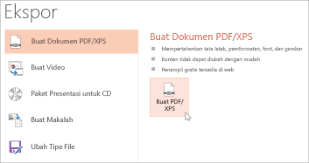
2. Klik Dokumen pada PDF atau XPS, kemudian anda klik Buat PDF atau XPS.
3. Di dalam kotak dialog Cetak sebagai file PDF atau juga XPS, pilih penyimpanan mana yang akan di gunakan. Ubah nama jika anda ingin menggantinya.
Opsi untuk mengubah tampilan dari Pdf Jika anda memerlukannya :
- Di Optimalkan, pilih dalam Standar untuk resolusi yang cukup tinggi (misalnya, jika Anda ingin mencetaknya).
- Klik Opsi agar mengatur tampilan ke dalam PDF. Berikut ini beberapa opsi yang sudah tersedia:
- Untuk hanya menyimpan slide saat ini sebagai PDF, di bawah Batas, pilih Slide saat ini.
- Anda bisa mengatur jumlah dari slide yang akan muncul di dalam kotak menurun Slide dari per halaman, serta dapat mengubah juga urutannya (Horizontal dan Vertikal).
- Dalam opsinya sendiri sudah lengkap dan tinggal anda pilih-pilih saja apa yang di perlukan.
- Klik Terbitkan.
Mungkin hanya itu saja yang bisa kami sampaikan dan berikan kepada anda, semoga ulasan ini dapat memberikan sebuah manfaat yang snagat berguna untuk anda semuanya.
Nantikan untuk informasi berikutnya di dalam juragan-muda.com yang akan kami ulas setiap ahrinya.
Jika ada pertanyaan atau hal kurang megerti bisa memberikan sebuah komentar di bawah dan sertakan dengan lengkap.